تحويل وتحرير وضغط مقاطع الفيديو/التسجيلات الصوتية بأكثر من 1000 تنسيق بجودة عالية.
كيفية ضغط الصوت في برنامج Audacity باستخدام أفضل 3 بدائل
بالنسبة لمقدمي البرامج الصوتية أو الموسيقيين أو غيرهم من المتحمسين للصوت، فإن الضغط هو تقنية بالغة الأهمية من شأنها أن تحدث فرقًا كبيرًا في المنتج النهائي. ولهذه المهمة، يعد برنامج Audacity أداة رائعة يمكنها مساعدتك في ضغط ملفات الصوت. وبجانب تقليص حجم الملف، يحتوي البرنامج على خيارات قابلة للتعديل لضمان الحصول على أفضل النتائج. وبالتالي، سيوضح لك منشور اليوم كيفية ضغط الصوت في برنامج Audacity ويمنحك المزيد من الخيارات لتحسين مشاريع الصوت الخاصة بك.
قائمة الدليل
كيف يعمل برنامج Audacity على ضغط الصوت أفضل الإعدادات في Audacity للضغط عالي الجودة ضغط الصوت باستخدام أفضل 3 بدائل لبرنامج Audacityكيف يعمل برنامج Audacity على ضغط الصوت
من المدهش كيف يعمل برنامج Audacity على إجراء تعديلات على ملفات الصوت الخاصة بك. يوفر محرر الصوت المجاني هذا لنظامي التشغيل Windows وMac وLinux مجموعة أدوات رائعة لتحقيق نتائج الصوت المرغوبة، سواء بتنسيق MP3 أو WAV أو OGG أو المزيد من التنسيقات. يحتوي على العديد من الوظائف التي يمكن الوصول إليها بشكل مدهش لأي شخص يتطلع إلى تحسين تسجيلاته الصوتية لإنتاج الموسيقى أو البث الصوتي أو مشاريع الصوت الأخرى. لذا، استكشف الآن كيفية ضغط ملفات الصوت باستخدام هذه المنصة متعددة الاستخدامات.
الخطوة 1عند تشغيل برنامج Audacity، قم بتحميل ملف الصوت للبدء. بعد ذلك، انقر على قائمة "تحرير" حيث يمكنك تحديد "التفضيلات" ثم "الجودة". هنا، يمكنك تقليل معدل العينة وتنسيق العينة.
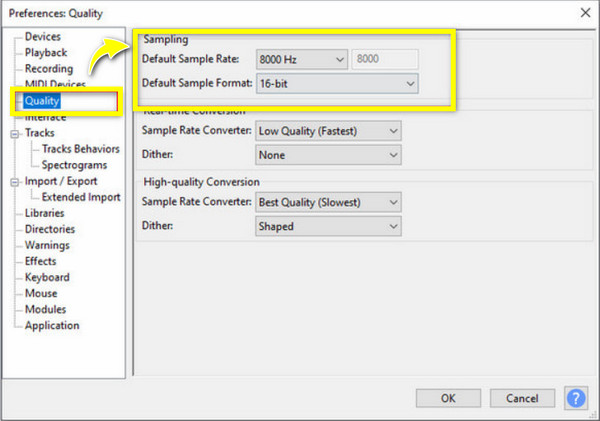
الخطوة 2بعد ذلك، انتقل إلى قائمة "المسارات"، وانقر على خيار "مزيج"، ثم اختر "مزيج الاستريو إلى أحادي" من القائمة الجانبية.
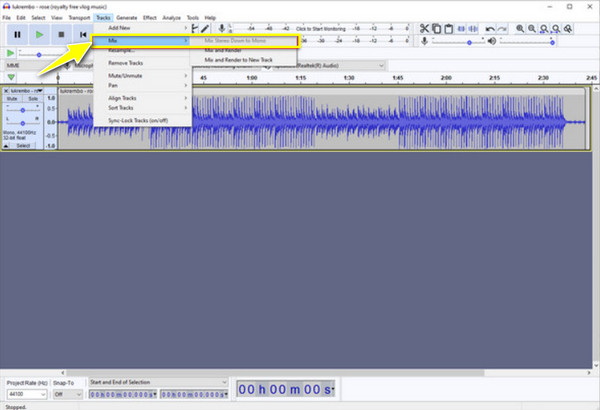
الخطوه 3الآن، حان وقت حفظ ملف الصوت! انتقل إلى قائمة "ملف"، ثم "تصدير الصوت"؛ هنا، يجب عليك تحديد "MP3" في حقل "حفظ بنوع"، ثم ضبط "الجودة" على "متوسطة، 145-185 كيلوبت في الثانية". سيؤدي القيام بذلك إلى ضغط ملف الصوت، ولكن كن مستعدًا لمواجهة فقدان الجودة.
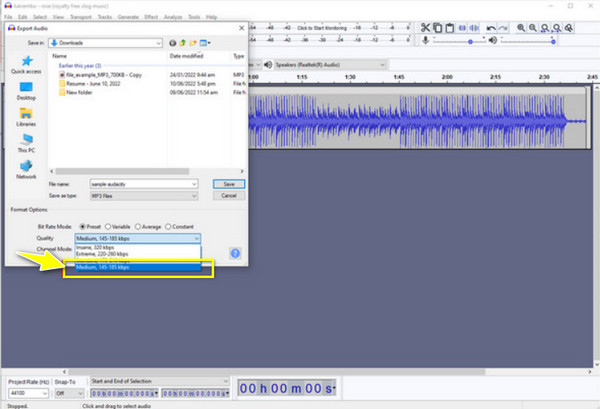
أفضل الإعدادات في Audacity للضغط عالي الجودة
على الرغم من أن الجودة قد تتأثر بعد ضغط الصوت في Audacity، فهل هناك طريقة لتجنب حدوث ذلك؟ نعم! قبل تصدير ملف الصوت، قد تحتاج إلى التفكير في ضبط بعض الإعدادات لضغط الصوت بشكل فعال، وإليك أفضل الإعدادات التي يجب أن تكون في Audacity:
• عتبة. اضبط الحد على مستوى جيد لتسجيل أعلى مستويات الصوت. تبدأ النقطة المعتادة عند حوالي -20 ديسيبل وتصل إلى -30 ديسيبل، ولكن يجب عليك ضبطها وفقًا للتسجيل الخاص بك.
• نسبة. بالنسبة لضغط الصوت العام، يمكن استخدام نسبة 3:1 إلى 6:1؛ ويُنصح باستخدام نسب أعلى بكثير للضغط العدواني ولكنها قد تؤدي إلى تغيير الصوت الطبيعي.
• وقت الهجوم. بالنسبة لهذا الإعداد، يجب عليك الاختيار بين 5 مللي ثانية و30 مللي ثانية، مما يسمح للضاغط بالاستجابة بسرعة للذروات دون قطع الصوت.
• وقت الإصدار. أخيرًا، يجب تعديل وقت الإصدار من 50 مللي ثانية إلى 200 مللي ثانية حتى يتمكن الضاغط من العودة إلى المكسب الطبيعي بسلاسة بمجرد انتهاء الصوت العالي.
باستخدام هذه الإعدادات المقترحة في Audacity، يمكنك تحقيق ضغط ملف صوتي يحافظ على سلامة الصوت بنجاح. ومع ذلك، يجب أن تتذكر أن كل تسجيل صوتي له تعديلات محددة، لذا كن صبورًا عند تجربة هذه الإعدادات لتحقيق ضغط عالي الجودة.
ضغط الصوت باستخدام أفضل 3 بدائل لبرنامج Audacity
مثل البرامج الأخرى، قد لا يعمل برنامج Audacity بشكل صحيح؛ وإلا، فربما ترغب فقط في تجربة البدائل ومعرفة ما تقدمه لمساعدتك في ضغط ملفات الصوت. وبالتالي، في هذا الجزء، ستتعرف على ثلاث أدوات تعتبر أفضل البدائل لبرنامج Audacity.
1. 4 إيزي سوفت إجمالي محول الفيديو
من بين البدائل العديدة، 4 إيزي سوفت إجمالي محول الفيديو يبرز هذا البرنامج بشكل كبير! فهو مصمم بحيث يمكنه ضغط ملفات الصوت مع الحفاظ على الجودة العالية التي يرغب بها الجميع. كما أنه مصمم بواجهة سهلة الاستخدام، لذلك يمكن لأي شخص، حتى لو كنت مبتدئًا في هذه المهمة، ضغط ملفات الصوت بسهولة وإنجاز جميع مشاريع الوسائط المتعددة الخاصة بك هنا! بالإضافة إلى ذلك، فهو يدعم التصدير السريع؛ وبالتالي، لن تضطر إلى الانتظار لفترة طويلة، بغض النظر عن عدد ملفات الصوت التي تريد ضغطها. ماذا تنتظر الآن؟ اتبع الخطوات التالية لتحقيق أفضل نتائج الضغط باستخدام هذه الأداة المذهلة.

يتيح لك ضاغط الصوت ضغط الملفات إلى أقل من 40%.
احصل على التنسيق ومعدل العينة والقناة والمزيد من الإعدادات التي تريدها بسهولة.
قم بمعاينة الصوت المضغوط للتأكد من أنه يلبي توقعاتك.
إنه خالي من البرامج الضارة والإعلانات، مما يعمل على تأمين ملفات الصوت التي قمت بتحميلها.
100% آمن
100% آمن
الخطوة 1دخول 4 إيزي سوفت إجمالي محول الفيديو قم بتنزيل التطبيق على جهاز الكمبيوتر الخاص بك. من الأدوات المذكورة أعلاه، يرجى تحديد "مجموعة الأدوات"، حيث يمكنك العثور على أكثر من خمسة عشر مجموعة أدوات، بما في ذلك "ضاغط الصوت"، ثم انقر فوقها.

الخطوة 2الآن، قم بتحميل ملف الصوت MP3 أو AAC أو WAV أو أي تنسيق آخر إلى النافذة. ابدأ بسحب شريط التمرير "الحجم" لتقليل حجم ملف الصوت إلى أقل من 40%. يمكنك أيضًا تغيير الخيارات أدناه، مثل التنسيق والقناة ومعدل العينة وما إلى ذلك.

الخطوه 3للتأكد من الحصول على النتيجة التي تريدها، انقر فوق الزر "معاينة". إذا كانت النتيجة كما تتوقعها، فانقر فوق الزر "ضغط" واحفظها في المكان المخصص لها.
2. برنامج FreeConvert لضغط ملفات MP3
إذا كنت بحاجة إلى أداة مجانية عبر الإنترنت، فيجب عليك تجربتها ضاغط MP3 FreeConvert! إنه مناسب لمستوى مهارة كل مستخدم في ضغط ملفات MP3. وبصرف النظر عن مساعدتك في ضغط ملفات الصوت، يمكنك تغيير المعلمات مثل معدل البت والجودة، وتحقيق حجم الملف وجودة الصوت المرغوبة. وعلاوة على ذلك، إذا كان لديك الكثير من ملفات الصوت لضغطها، فإن هذه الأداة تدعم ملفات متعددة في وقت واحد، وهو أمر جيد لإكمال المشاريع الأكبر في وقت قصير.
الخطوة 1 ابحث عن FreeConverr MP3 Compressor على متصفحك. ابدأ بالنقر فوق الزر "اختيار الملفات" لاستيراد الملف الذي ترغب في ضغطه من ملف الكمبيوتر لديك.
الخطوة 2لبدء الضغط، اضبط شريط التمرير "معدل البت" لتغييره إلى الجودة المطلوبة. لاحظ أن خفضه سيؤدي إلى تقليل الحجم ولكنه يؤثر على جودة الصوت. بمجرد أن تشعر بالرضا، انقر فوق الزر "ضغط MP3".
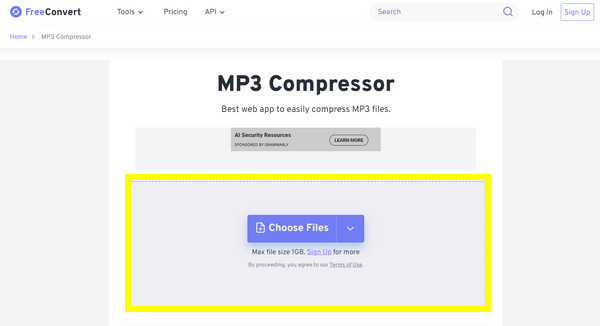
3. ضاغط الصوت عبر الإنترنت Media.io
خيار آخر للنظر فيه هو ضاغط الصوت عبر الإنترنت Media.ioيقدم هذا البرنامج أدوات تحرير الصوت والفيديو، والأهم من ذلك، ضاغط الصوت الذي يستخدم لتقليل حجم الملف دون فقدان الجودة. علاوة على ذلك، يمكنك التأكد من إمكانية ضغط ملفات الصوت في ثوانٍ فقط، وبالتالي يمكنك الاستمتاع بمزيد من الملفات للضغط بدلاً من وقت الانتظار. للاستخدام الشخصي والمهني، يعد هذا الضاغط أداة ممتازة لكل من يحتاج إليها.
الخطوة 1بمجرد دخولك إلى موقع Media.io Online Audio Compressor، قم بتحميل ملف الصوت من جهاز الكمبيوتر الخاص بك أو اسحبه وأفلِته مباشرة إلى مربع التحميل.
الخطوة 2بعد ذلك، ستظهر لك خيارات لضبط معدل البت ومعدل العينة؛ اسحب كل شريط تمرير لضبطه على التوازن المطلوب. لاحقًا، انقر فوق الزر "ضغط" لبدء الضغط وحفظه.
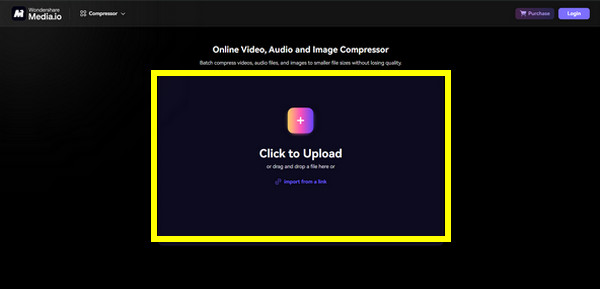
خاتمة
في منشور اليوم، ستجد دليلاً شاملاً حول كيفية ضغط الصوت في Audacity، ونأمل أن تحصل على الضغط الذي تريده باستخدام هذا الدليل. إذا لم يكن الأمر كذلك، فيمكنك تجربة أفضل ثلاثة بدائل مذكورة لضغط ملفات الصوت بجودة عالية. ومن بينها، الخيار الأكثر بروزًا هو 4 إيزي سوفت إجمالي محول الفيديويحتوي هذا البرنامج على أداة ضغط صوت مصممة لتقليل حجم ملف الصوت مع الحفاظ على أعلى جودة ممكنة، وهو ما تستحقه. بالإضافة إلى ذلك، يوفر وظائف تحرير أكثر مما تتوقع. لا تفوت هذه الميزات؛ قم بتنزيل البرنامج اليوم!
100% آمن
100% آمن


